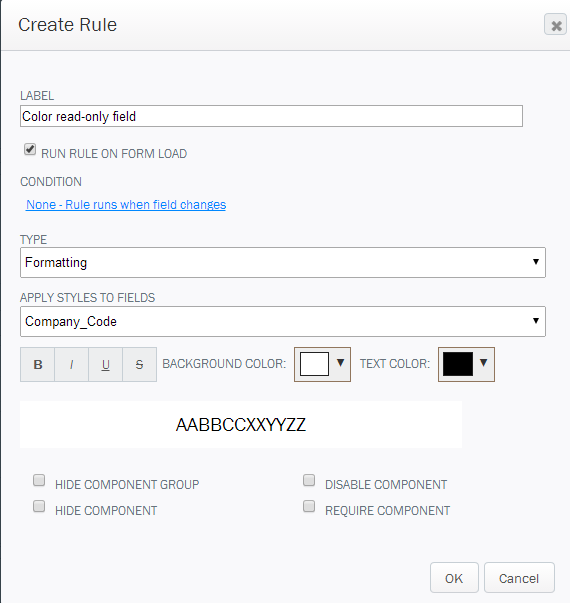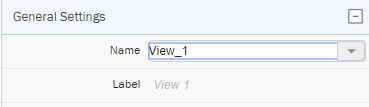Gilt für:
- Winshuttle Foundation
3-1. Formularansichten hinzufügen
Zurück zu
Schritte in dieser Phase
In dieser Phase werden mehrere Ansichten zum Formular hinzugefügt.
Das Ziel ist, das Formular in mehrere Ansichten aufzuteilen:
- Urheberansicht
- Buchhaltungsansicht
- Einkaufsansicht
- Stammdatenansicht
Diese Ansichten haben verschiedene Stufen der Interaktivität mit den unterschiedlichen Abschnitten des Formulars. Beispiel:
|
Eine Stammdatenansicht erstellen
Um die Stammdatenansicht zu erstellen, können Sie Ihre aktuelle Ansicht (Ansicht1) zu „Stammdatenansicht“ umbenennen.
Hinweis: Verwenden Sie keine Leerzeichen im Feld Name. Sie können nur Buchstaben, Zahlen oder Unterstriche (_) verwenden.
- Rechtsklicken Sie auf „Ansicht1“ und klicken Sie auf Eigenschaften.
- Im Bereich „Eigenschaften“ unter „Allgemeine Einstellungen“:
- Neben Name klicken Sie auf das Feld und benennen dann „Ansicht1“ in Stammdatenansicht um.
- Neben Bezeichnung klicken Sie auf das Feld und benennen dann „Ansicht1“ in Stammdatenansicht um.
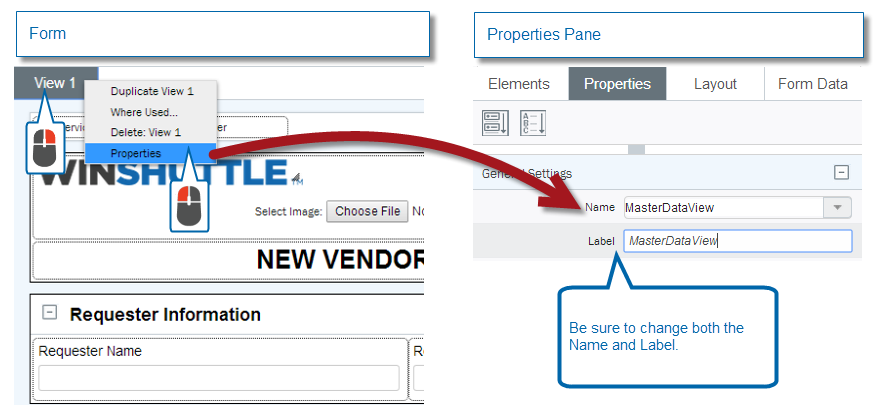
Felder in mehreren Ansichten duplizieren
Wenn Sie eine einzelne Ansicht und ein einfaches Formular erstellt haben, kopieren Sie das Formular in der ersten Ansicht in andere Ansichten.
- Rechtsklicken Sie in der Liste der Ansichten auf Ansicht, um sie zu duplizieren.
- Klicken Sie auf Ansicht duplizieren.
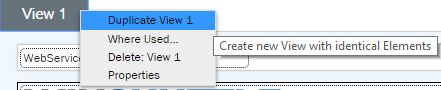
- Wiederholen Sie den Vorgang für jede Ansicht, die Sie erstellen möchten. Für dieses Tutorial werden vier Ansichten verwendet: Urheberansicht, Buchhaltungsansicht, Einkaufsansicht, und Stammdatenansicht).
Die Ansichten umbenennen
- Klicken Sie in der Liste der Ansichten auf eine Ansicht und anschließend auf Eigenschaften.
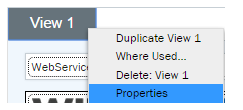
- Im Bereich Eigenschaften geben Sie neben „Name“ einen neuen Namen für die Ansicht ein.
Das Ziel in diesem Beispiel ist es, wie unten dargestellt vier Ansichten zu erstellen (im Bereich Eigenschaften der Registerkarte Layout).
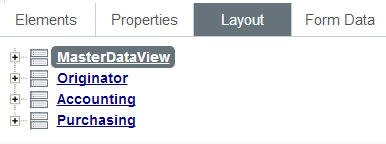
Schreibschutz für „Anforderer“ und „Lieferanteninformationen“ aktivieren
„Anforderer“ und „Lieferanteninformationen“ sollen schreigeschützt sein, außer für den Urheber. Es soll eine Regel verwendet werden, um das Feld grau zu unterlegen (ein typischer Indikator für ein schreibgeschütztes Feld).
Schreibschutz für Feld aktivieren:
- Klicken Sie im Formular-Arbeitsbereich auf die Formularansicht, an der Sie Änderungen vornehmen möchten.
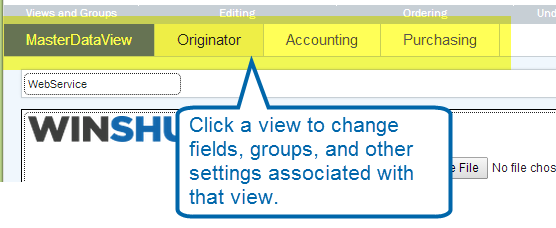
- Klicken Sie auf das Feld oder die Gruppe, die Sie ändern möchten. In diesem Beispiel klicken Sie auf die Gruppe Anforderer-Informationen.
- Im Bereich Eigenschaften unter Allgemeine Einstellungen klicken Sie neben Schreibgeschützt auf den Dropdownpfeil und wählen im Menü True aus.
- Sie werden dann gefragt, ob die Änderungen auf alle Ansichten oder nur auf die ausgewählte Ansicht angewendet werden sollen. Klicken Sie auf Nein, nur diese Ansicht.
Tipp: Wir erstellen jetzt eine Regel, um ein Feld grau zu unterlegen, um zu signalisieren, dass es schreibgeschützt ist.
- Rechtsklicken Sie auf das Feld und klicken Sie anschließend auf Regeln bearbeiten.
- Klicken Sie auf Hinzufügen und dann auf Regel-Assistent.
- Geben Sie eine Bezeichnung für die Regel ein und setzen Sie den Typ zu Formatierung (siehe Beispiel weiter unten).
- Klicken Sie neben Hintergrundfarbe auf den Dropdownpfeil und wählen Sie dann die Farbe Grau aus dem Menü aus.
- Klicken Sie auf OK.